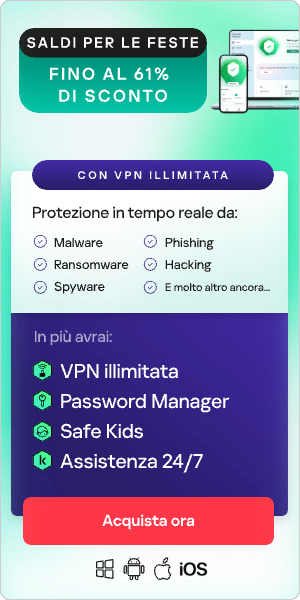Avere gadget e ritrovati tecnologici in giro per casa è un aiuto per rimanere connessi, ma presenta anche delle sfide. I bambini trascorrono più tempo online ma non sempre i genitori hanno la possibilità di tenerli sotto controllo. Questo significa che possono essere lasciati soli mentre sono alle prese con tablet e telefoni cellulari, correndo così il rischio di imbattersi in contenuti non appropriati senza alcuna supervisione. Ecco perché è così importante comprendere in che modo implementare funzionalità di parental control nei tablet, che si tratti di dispositivi Android o di iPad Apple.
Come configurare il parental control nei tablet Android
Le funzionalità di parental control aiutano i genitori a limitare il tempo trascorso davanti allo schermo e garantiscono che i bambini siano più al sicuro limitando l'accesso a giochi, collegamenti o app dannose che possono ripercuotersi sullo studio, le prestazioni e la crescita. Fortunatamente, i tablet Android semplificano l'implementazione del parental control e tutelano i bambini da comportamenti non sicuri durante la navigazione online.
Per configurare le funzionalità di parental control in un tablet Android, vai a Impostazioni Google Play > Famiglia > Controllo genitori > Attivo, quindi imposta le restrizioni desiderate. Puoi limitare i download da Google Play Store in modo che i tuoi figli non possano acquistare contenuti senza la tua autorizzazione. Questo tipo di restrizione si applica anche a film, musica, libri e app.
Altri suggerimenti per la sicurezza per rendere il tuo tablet Android a misura di bambino
Oltre a implementare strumenti di parental control, è possibile garantire la massima sicurezza di un tablet Android per i tuoi bambini seguendo questi consigli:
Configura un blocco sul tabletBlocca il dispositivo Android con un PIN o una password. Dopo aver attivato la schermata di blocco, ti verrà chiesto di inserire il PIN ogni volta che attivi il dispositivo o tenti di apportare modifiche significative, ad esempio alle impostazioni di Android più importanti. È anche possibile bloccare app specifiche di Android.
Crea un nuovo utente sul dispositivoConfigura un account guest Android per consentire o negare l'accesso a determinate app nel dispositivo. Per impostazione predefinita, Android bloccherà l'accesso a quasi tutto sull'account guest, incluso Chrome, quindi dovrai selezionare manualmente i giochi e le app a cui vuoi che i tuoi figli possano accedere.
Nell'app Google Play Film e TV è possibile limitare l'accesso ai contenuti sulla base della valutazione dei genitori. Se hai figli di età diverse, puoi configurare profili specifici per ognuno in base all'età.
Screen pinningIn un dispositivo Android puoi fare in modo che i tuoi figli visualizzino un'unica app se la stanno usando temporaneamente. Da Impostazioni vai a Sicurezza > Avanzate > Screen Pinning per attivare la funzionalità con la protezione tramite PIN. Visualizza l'elenco delle app recenti e tocca l'icona di un'app e bloccala per mantenere visualizzata solo quell'app finché non reinserisci nuovamente il codice PIN.

Come configurare il parental control negli iPad
Negli ultimi anni Apple ha integrato in iOS alcuni strumenti essenziali per il parental control. Questi servizi tutelano la privacy dei bambini, li tengono lontani da contenuti non appropriati e rendono più difficile effettuare acquisti non autorizzati in-app. Ecco come puoi utilizzare le impostazioni di parental control sull'iPad.
Attiva le restrizioni sull'iPad
Attivare le restrizioni per l'iPad consente ai bambini di utilizzare il dispositivo nella cosiddetta "modalità bambini". A tale scopo, tocca l'opzione Impostazioni sull'iPad e vai alla scheda Tempo di utilizzo. Scegli l'opzione Utilizza codice "Tempo di utilizzo". Inserisci quindi un codice univoco che proteggerà le restrizioni implementate sull'iPad e impedirà a tuo figlio di apportare modifiche, involontariamente o di proposito. Dopo avere inserito il codice, potrai iniziare ad attivare una restrizione alla volta. Tra le opzioni relative alle restrizioni rientrano:
- Disattiva Facetime, fotocamera e Safari: questa restrizione impedisce al bambino di accedere al browser senza la tua assistenza. Significa anche che non è in grado di utilizzare accidentalmente Facetime mentre usa l'iPad.
- Disattiva iTunes Store, installazione/eliminazione di app e acquisti in-app: disattivando questa opzione ti assicuri che i tuoi figli non possano fare acquisti dall'App Store, di proposito o accidentalmente. Inoltre, fa sì che un bambino non possa scaricare nulla senza la tua autorizzazione.
- Siri, CarPlay e AirDrop: la disattivazione di queste opzioni implica che un bambino non possa attivarle solo con la propria voce. In ogni caso, può comunque attivare Siri premendo il pulsante Home sul tablet, quindi devi lo stesso prestare attenzione.
- Disattiva l'accesso agli account: disabilita l'accesso agli account nella sottosezione Consenti modifiche delle impostazioni. Così facendo, impedirai a tuo figlio di aggiungere, modificare o rimuovere contatti, account di posta o di calendario.
- Disattiva i giochi multiplayer: in Game Center puoi disabilitare i giochi multiplayer, la possibilità di aggiungere amici e altre funzioni, per impedire a tuo figlio di avviare giochi multiplayer o di interagire con estranei in Game Center.
Restrizioni sui contenuti e la privacy
Nella sezione Tempo di utilizzo delle impostazioni dell'account dell'iPad puoi esaminare anche le opzioni relative alle restrizioni sui contenuti e la privacy. Attiva il dispositivo di scorrimento nella parte superiore della pagina toccandolo. In questo modo potrai determinare i livelli di privacy messi in atto per il tuo bambino. Nella sezione Privacy del menu principale di Apple iOS hai la possibilità di consentire/non consentire quasi tutte le opzioni correlate al tuo account.
Puoi scegliere di disattivare il microfono, disabilitare il riconoscimento vocale e disattivare la condivisione Bluetooth. Puoi anche rimuovere i servizi di localizzazione se non vuoi che tuo figlio corra il rischio di essere geolocalizzato.
Disattiva l'accesso a Internet
Se tuo figlio è molto piccolo, potresti semplicemente voler disattivare del tutto l'accesso a Internet e all'App Store. In questo modo, potrà utilizzare solo i contenuti che ritieni appropriati per la sua età. Per disabilitare il browser Web Safari, vai alle impostazioni Tempo di utilizzo sul tuo iPad e fai clic su Restrizioni contenuti e privacy > Restrizioni dei contenuti > Contenuti Web. Da qui puoi disattivare Safari.
Tieni presente, tuttavia, che le app consentite hanno le proprie interfacce browser e possono comunque accedere a Internet, quindi un bambino potrebbe utilizzare le app e i giochi già installati. Se intendi bloccare completamente l'accesso al Web, dovrai disabilitare la connessione Wi-Fi andando nelle impostazioni e disattivando l'opzione Wi-Fi. Potrai sempre riattivarla in un secondo momento.
Applica limitazioni ai contenuti Web
A seconda dell'età del tuo bambino, puoi decidere di dargli la possibilità di esplorare diversi tipi di contenuti e non disattivare completamente l'accesso a Internet. È a questo punto che entrano in gioco le restrizioni sui contenuti Web di Apple. Vai alla sezione Contenuti Web del tuo dispositivo e adatta la modalità bambini in base alle esigenze di tuo figlio.
Nella categoria App della pagina Restrizioni contenuti e privacy hai la possibilità di limitare i contenuti in base all'età. Puoi scegliere ad esempio il gruppo 4+, 9+, 12+ o 17+. Puoi anche decidere di limitare l'accesso ai siti Web per adulti, evitare linguaggio esplicito e altro ancora.
Disattiva le notifiche
Un'altra regola essenziale per i genitori è assicurarsi che i bambini non ricevano materiale dall'esterno mentre utilizzano il tablet. Se ricevi regolarmente aggiornamenti dalle app o notifiche di notizie, tuo figlio potrebbe toccarne una e aprirla per sbaglio. Disabilitando le notifiche e la vista Oggi impedirai che venga accidentalmente visualizzato contenuto non appropriato.
Vai al Centro notifiche e passa alla pagina Impostazioni. Disabilita tutte le opzioni che ritieni appropriate. Puoi anche scorrere tutte le app e assicurarti che le notifiche delle diverse app vengano comunque visualizzate mentre altre sono disattivate. Anche la modalità Non disturbare previene la visualizzazione delle notifiche in determinati momenti.
Suggerimenti generali per un tablet a misura di bambino
A parte gli strumenti di parental control, ecco qualche altro consiglio per assicurarsi che i tablet offrano il massimo della sicurezza per i tuoi bambini:
Parti da una situazione "pulita"
Se lasci che i tuoi figli usino uno dei tuoi vecchi dispositivi, per prima cosa ripuliscilo a fondo. Assicurati di effettuare una copia di backup di tutti i dati nel cloud o in un altro disco rigido. Se hai un iPhone o un tablet Apple, vai a Impostazioni > Generali > Ripristina e tocca Inizializza contenuto e impostazioni. Se hai un telefono Android, assicurati per prima cosa di criptare i dati del telefono. Quindi vai a Impostazioni > Sistema > Opzioni di ripristino e scegli di cancellare tutti i dati (ripristino di fabbrica).
Non importa quale sia il dispositivo in uso, dovrai ripulirlo completamente per configurare un profilo utente per i tuoi figli. Apple consente un solo utente per dispositivo e i telefoni Google possono fare confusione se tenti di configurare due profili utente distinti sullo stesso tablet.
Scarica le app
Dopo avere ripulito il dispositivo, puoi precaricare alcune app divertenti per i tuoi bambini. Puoi trovare app didattiche e giochi per l'apprendimento per bambini di età compresa tra i 2 e i 12 anni, utili per approcciarsi alla matematica, alla scienza, alla programmazione e molto altro. Sono disponibili anche moltissimi video online di lezioni per bambini e ragazzi dalla scuola materna fino alle superiori, incluse app educative e altre risorse per l'apprendimento da remoto. Puoi trovare addirittura anche video di esercizi per bambini per aiutarli a bruciare energie extra.
Spiega ai tuoi figli una corretta igiene informatica
Consiglia ai tuoi bambini di non fare clic su collegamenti sospetti. Le funzionalità di chat dei giochi in streaming possono contenere collegamenti pericolosi, che potrebbero portare al download di malware nel dispositivo e al furto di credenziali di accesso e altre risorse online.
Allo stesso modo, parla ai tuoi figli del phishing. Questo termine indica i messaggi e-mail strutturati in modo da risultare provenienti da una fonte legittima, ma che in realtà cercano di sottrarre informazioni confidenziali. I criminali informatici potrebbero ricorrere al phishing per impadronirsi del tuo account o entrare in possesso dei dettagli di pagamento.
Spiega ai tuoi figli anche il pericolo rappresentato dagli estranei, ovvero il rischio che uno sconosciuto su Internet possa presentarsi come loro coetaneo, con l'intento di scoprire dove si trovano, quando i genitori non sono in casa e altre informazioni personali che potrebbero mettere a repentaglio la loro sicurezza.
Aggiungi accessori utili
Oltre a tenere sotto controllo i contenuti a cui i bambini possono accedere, è una buona idea considerare anche i problemi hardware. Un buon paio di cuffie può contribuire a proteggere le orecchie di tuo figlio mentre partecipa a una lezione online, gioca o ascolta la musica. Molte cuffie non limitano il volume ai livelli di sicurezza raccomandati, quindi accertati di leggere tutte le avvertenze e trova un modello che lo faccia.
I tablet sono delicati, quindi è opportuno procurarsi una protezione per lo schermo in vetro temperato per telefoni e tablet per essere sicuri che lo schermo non si rompa. Le protezioni per lo schermo prevengono anche graffi e macchie di sporco. Alcune custodie sono dotate di comode maniglie per trasportare più facilmente i tablet.
Domande frequenti su come rendere un tablet a misura di bambino
Quando dovresti iniziare a far utilizzare il tablet a tuo figlio?
In generale, l'uso del tablet non è consigliato ai bambini di età inferiore ai 2 anni. I bambini con più di due anni possono beneficiare degli aspetti educativi dei tablet senza ostacolare il loro sviluppo sociale. Tuttavia, non esiste una risposta universale a questa domanda: dipende dalle singole circostanze, come la fase di sviluppo del bambino e il tuo approccio al ruolo di genitore. Alcuni genitori preferiscono aspettare che i loro figli siano in età prescolare prima di autorizzare l'uso del tablet.
Quali sono i vantaggi dell'uso del tablet da parte dei bambini?
I tablet offrono opportunità significative per la connettività ma possono essere anche fonte di distrazione e preoccupazione, quindi è ragionevole chiedersi quali siano i vantaggi effettivi per i bambini. Esistono alcune ricerche accademiche che dimostrano che l'uso attento dei tablet può aiutare i bambini a migliorare le competenze linguistiche e di calcolo. Oltre all'apprendimento, promuovono la creatività, l'intrattenimento e costituiscono un potenziale conforto per i bambini quando sono stressati.
Come rendere il tuo tablet a misura di bambino?
La configurazione del parental control e la revisione delle impostazioni per i genitori sono il modo migliore per mettere in sicurezza il tablet per tuo figlio. Questi servizi tutelano la privacy dei bambini, li tengono lontani da contenuti non appropriati e rendono più difficile effettuare acquisti non autorizzati in-app. Consentono inoltre di limitare il tempo trascorso davanti allo schermo. È una buona idea insegnare a tuo figlio alcuni dei principi basilari di una corretta igiene informatica, come non fare clic su collegamenti sospetti e prestare attenzione alle e-mail di phishing.
È opportuno procurarsi un tablet specifico per bambini?
I tablet sono gadget delicati e costosi con accesso potenzialmente illimitato a Internet, il che può rappresentare un problema per i genitori. Per questo motivo, alcuni genitori preferiscono acquistare un tablet specifico per bambini invece di uno normale per adulti. Mentre i tablet per adulti sono sottili, leggeri e veloci, quelli per bambini tendono a essere più economici, più robusti e meglio protetti. Sono disponibili diversi modelli sul mercato con funzionalità differenti: effettua le tue ricerche e leggi le recensioni di altri genitori per scegliere quello più adatto per le esigenze di tuo figlio.
Prodotti consigliati per mantenere un tablet a misura di bambino
Kaspersky ti protegge dalle principali minacce in cui puoi imbatterti quando tu o i tuoi bambini accedete a Internet. Utilizza una soluzione affidabile per la sicurezza informatica in tutti i dispositivi dei tuoi figli.
Prendi in considerazione l'uso di un'app per il parental control come Kaspersky Safe Kids che ti permetterà di bloccare i contenuti per adulti e controllare l'accesso ad app e giochi non appropriati. Include infatti un'app per il dispositivo dei tuoi figli e una per il tuo telefono, che ti permetterà di ricevere report e personalizzare le impostazioni. Il software include anche controlli per i genitori e consente di gestire il tempo trascorso da tuo figlio davanti allo schermo per ogni dispositivo.
Prodotti consigliati:
Ulteriori approfondimenti: